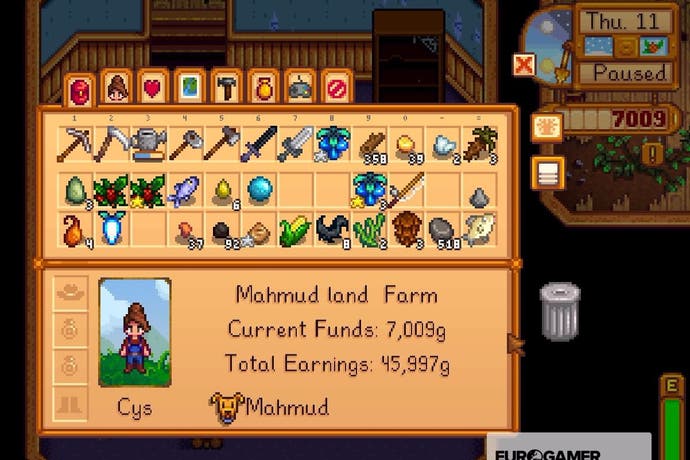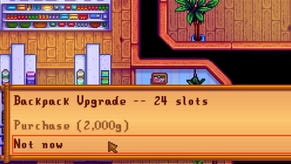Stardew Valley - sterowanie i interfejs
Zobacz, co znaczą poszczególne ikony na ekranie.
Chociaż obsługa Strdew Valley jest stosunkowo prosta, to pierwsze uruchomienie tytułu może nieco przytłaczać liczbą wskaźników i ikon na ekranie. Na szczęście wystarczy dosłownie kilka chwil, aby zorientować się we wszystkich opcjach oraz elementach związanych ze sterowaniem i obsługą gry.
Sterowanie
Poniżej znajdziesz domyślne ustawienia sterowania w Stardew Valley. Gdybyś chciał je zmienić należy w menu przejść do zakładki Options i zjechać na sam dół listy do grupy Controls. W tym miejscu możesz zmieniać domyślny układ klawiszy. Jako pierwsze podawane są klawisze w wersji na PC, a jako drugie w wersji na konsolę Xbox 360 i Xbox One.
- Poruszanie się - W, S, A, D (PC); lewy analog (Xbox)
- Przesuwanie kursora - ruch myszką; prawy analog
- Użycie narzędzia/broni - lewy przycisk myszy; X
- Interakcja - prawy przycisk myszy; A
- Zmiana ustawionych narzędzi - 1-0; LT i RT
- Menu - E, escape; B, start
- Dziennik - F; back
- Mapa - M; z poziomu menu
Interfejs
Poniżej znajduje się opis poszczególnych elementów widocznych na ekranie gry Stardew Valley. Pamiętaj, że na początku zabawy niektóre z nich s omawiane w formie wyskakujących podpowiedzi, z którymi warto się zapoznać.
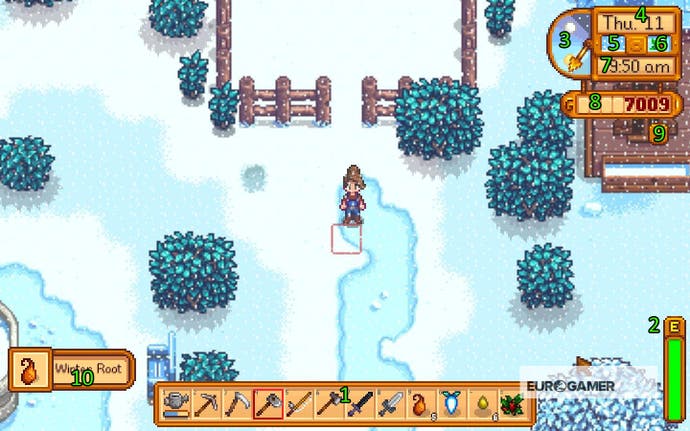
- Podręczny inwentarz - wciskając klawisze widoczne przy ikonach możesz szybko wybrać jeden z 12 przedmiotów, które w nim umieścisz. Elementy te możesz dowolnie przestawiać z poziomu plecaka.
- Pasek energii - pokazuje, ile energii posiada bohater. Zużywasz ją między innymi poprzez korzystanie z niektórych narzędzi (np. z siekiery podczas wycinania drzew). Jeśli pasek zejdzie do zera, to bohater straci przytomność i z czasem obudzi się w domu. W niektórych miejscach z przeciwnika (np. w kopalniach) pojawia się też znacznik zdrowia oznaczony literą H. Gdy spadnie do zera bohater również trafi do domu. Obydwa wskaźniki regenerują się podczas snu. Możesz też korzystać np. z jedzenia, aby odnawiać je w trakcie dnia.
- Pora dnia - strzałka wskazuje obecną porę dnia. Pamiętaj, że w nocy bohater musi udać się spać, ponieważ inaczej zaśnie ze zmęczenia.
- Data i dzień tygodnia.
- Obecna pogoda.
- Obecna pora roku.
- Godzina - skrót am oznacza godziny przedpołudniowe, a pm popołudniowe.
- Monety - ilość pieniędzy uzbieranych przez gracza.
- Dziennik - znajdziesz w nim bieżące zadania. Kiedy zostanie dodane jakieś nowe, to wykrzyknik zacznie drżeć.
- Zebrane przedmioty - kiedy podniesiesz jakąś rzecz, to zobaczysz w tym miejscu jej miniaturę i nazwę.
Menu
Po naciśnięciu klawisza E lub escape (na Xboksie B lub start) zostaniesz przeniesiony do menu w grze. Z jego poziomu możesz dotrzeć do wszystkich ważnych opcji związanych bezpośrednio z rozgrywką, jak i innymi elementami pokroju ustawień graficznych i dźwiękowych.
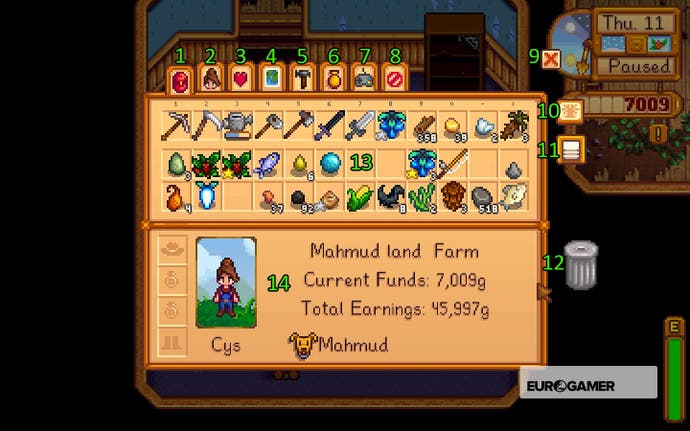
- Inventory (plecak) - znajdują się tu wszystkie rzeczy, które bohater aktualnie posiada przy sobie.
- Skills (umiejętności) - tutaj sprawdzisz wszystkie zdolności rozwinięte przez główną postać. Ich dokładne opisy znajdziesz w innej części poradnika.
- Social (kontakty) - pokazuje, jakie masz relacje z poszczególnymi osobami w mieście. Im więcej jest przy kimś serduszek, tym bardziej dana postać lubi się z bohaterem.
- Map (mapa) - pokazuje mapę Stardew Valley, na której zaznaczono głównego bohatera oraz ważne miejsca.
- Crafting (rzemiosło) - przedmioty, które możesz wykonać, jeśli posiadasz odpowiednią ilość surowców.
- Collections (kolekcje) - pokazuje wszystkie przedmioty, które udało ci się zdobyć podczas rozgrywki. Z lewej strony znajdują się ikony dzielące całość na kilka grup (m.in. artefakty, minerały, jedzenie itd.).
- Options (opcje) - różne elementy związane z grą dotyczące między innymi grafiki, dźwięku i sterowania.
- Exit game (wyjście) - z tego miejsca możesz wyjść z gry.
- Zamknięcie menu.
- Community Center - ikona pojawia się po aktywowaniu zadań typu bundle. Możesz tu sprawdzić swoje postępy w ich wykonywaniu.
- Organize (organizator) - szybka segregacja rzeczy posiadanych w plecaku.
- Kosz - przeciągnij do niego niepotrzebne rzeczy, aby wyrzucić je z plecaka.
- Ekran główny - tutaj będą pojawiać się informacje z poszczególnych zakładek opisanych powyżej.
- Statystyki głównego bohatera - możesz tu sprawdzić wygląd postaci, imię jej psa i zgromadzone fundusze.
- Spis treści: Stardew Valley - poradnik i najlepsze porady
- Zobacz też: Stardew Valley - pytania i odpowiedzi
Pamiętaj, że do większości ważnych elementów możesz mieć dostęp od razu - wystarczy tylko skorzystać ze skrótu klawiszowego (te możesz zmieniać z poziomu głównego menu). Ponadto gdybyś miał problemy z jakimś elementem, to spróbuj najechać na niego kursorem, co często powoduje wyświetlenie informacji o danej rzeczy.